在Excel中输入度分秒格式的方法有以下几种:使用自定义单元格格式、使用公式转换、使用文本函数。这些方法可以帮助你更高效地输入和处理度分秒格式的数据。接下来,我将详细介绍其中一种常用的方法:使用自定义单元格格式。
在Excel中,度分秒格式是一种常见的地理坐标表示法。使用自定义单元格格式可以使输入和显示这种格式的数据变得更简单。具体步骤如下:
选择需要输入度分秒格式的单元格。
右键点击选择“设置单元格格式”。
在“数字”选项卡中,选择“自定义”。
在“类型”框中输入自定义格式,例如:0° 00' 00".
点击“确定”保存设置。
这样,在输入数据时,只需按照度分秒格式输入即可,Excel会自动进行显示和计算。
一、使用自定义单元格格式
1. 选择单元格并设置格式
首先,选择你需要输入度分秒格式的单元格或单元格范围。右键点击选中的单元格,选择“设置单元格格式”。在弹出的窗口中,选择“数字”选项卡,然后点击“自定义”。
在“类型”框中输入以下格式:0° 00' 00". 这种格式表示整数部分作为度,第一位小数作为分,第二位小数作为秒。点击“确定”保存设置。
2. 输入数据
在设置好自定义格式后,你可以直接在单元格中输入度分秒格式的数据。例如,输入“123° 45' 67"”,Excel会自动根据你设置的格式进行显示。
这种方法的优点是简单易用,适合处理简单的度分秒数据。但是,如果你需要进行复杂的计算或数据分析,可能需要使用公式或函数来转换和处理数据。
二、使用公式转换
1. 输入度分秒数据
如果你有大量的度分秒数据需要处理,可以使用公式将其转换为十进制格式进行计算。首先,在单元格中输入度、分、秒数据。例如,在A1单元格中输入度数,在B1单元格中输入分数,在C1单元格中输入秒数。
2. 使用公式转换为十进制格式
在D1单元格中输入以下公式,将度分秒格式的数据转换为十进制格式:
=A1 + B1/60 + C1/3600
这个公式将度数直接加到结果中,将分数除以60后加到结果中,将秒数除以3600后加到结果中。这样,你就得到了一个十进制格式的结果,可以用于进一步的计算和分析。
3. 使用公式转换为度分秒格式
如果你需要将十进制格式的数据转换回度分秒格式,可以使用以下公式:
在E1单元格中输入以下公式,提取度数:
=TRUNC(D1)
在F1单元格中输入以下公式,提取分数:
=TRUNC((D1 - E1) * 60)
在G1单元格中输入以下公式,提取秒数:
=(D1 - E1 - F1/60) * 3600
这样,你就可以将十进制格式的数据转换回度分秒格式,方便进行显示和输入。
三、使用文本函数
1. 使用TEXT函数格式化数据
如果你需要将度分秒数据以特定的格式显示,可以使用TEXT函数进行格式化。例如,假设在A1单元格中有度分秒数据(十进制格式),你可以使用以下公式将其格式化为度分秒格式:
=TEXT(A1, "0° 00' 00"")
这个公式将A1单元格中的数据格式化为度分秒格式,方便进行显示和输入。
2. 使用CONCATENATE函数拼接数据
如果你需要将度、分、秒数据拼接成一个字符串,可以使用CONCATENATE函数。例如,假设在A1、B1、C1单元格中分别有度、分、秒数据,你可以使用以下公式将其拼接成度分秒格式的字符串:
=CONCATENATE(A1, "° ", B1, "' ", C1, """)
这个公式将A1、B1、C1单元格中的数据拼接成一个字符串,方便进行显示和输入。
四、使用VBA宏自动化处理
1. 创建VBA宏
如果你需要处理大量的度分秒数据,可以使用VBA宏进行自动化处理。首先,按Alt+F11打开VBA编辑器,插入一个新模块,然后输入以下代码:
Sub ConvertToDMS()
Dim rng As Range
Dim cell As Range
Set rng = Selection
For Each cell In rng
If IsNumeric(cell.Value) Then
Dim degrees As Integer
Dim minutes As Integer
Dim seconds As Double
degrees = Int(cell.Value)
minutes = Int((cell.Value - degrees) * 60)
seconds = ((cell.Value - degrees) * 60 - minutes) * 60
cell.Value = degrees & "° " & minutes & "' " & Format(seconds, "0.00") & """"
End If
Next cell
End Sub
2. 运行VBA宏
选择你需要转换的单元格范围,然后按Alt+F8打开宏对话框,选择ConvertToDMS宏并点击“运行”。这个宏会将选中的十进制格式数据转换为度分秒格式,并显示在原始单元格中。
五、总结
在Excel中输入和处理度分秒格式的数据,有多种方法可以选择。使用自定义单元格格式可以简化输入和显示,使用公式可以进行数据转换和计算,使用文本函数可以格式化和拼接数据,使用VBA宏可以自动化处理大量数据。根据你的具体需求,选择适合的方法可以提高工作效率和准确性。
无论选择哪种方法,都需要确保数据的准确性和一致性,避免在处理过程中出现错误。 通过合理使用Excel的功能和工具,可以更高效地管理和分析度分秒格式的数据。
相关问答FAQs:
1. 如何在Excel中输入度分秒格式的数据?
在Excel中,可以通过以下步骤输入度分秒格式的数据:
选择要输入度分秒数据的单元格。
在输入框中输入度数,例如45度。
按下空格键或者输入一个空格,然后输入分数,例如30分。
再次按下空格键或者输入一个空格,然后输入秒数,例如15秒。
按下Enter键或者单击其他单元格,完成输入。
2. 如何将度分秒格式的数据转换为十进制格式?
如果你希望将度分秒格式的数据转换为十进制格式,可以使用Excel中的公式来实现。以下是具体步骤:
在一个空白单元格中,输入以下公式:=度数+分数/60+秒数/3600。
将公式中的“度数”、“分数”和“秒数”分别替换为你要转换的度分秒数据所在的单元格。
按下Enter键,Excel会自动计算并显示转换后的十进制数值。
3. 如何在Excel中进行度分秒格式的运算?
如果你需要在Excel中对度分秒格式的数据进行运算,可以使用以下方法:
将度分秒格式的数据转换为十进制格式,参考上述第2个问题的步骤。
在需要进行运算的单元格中,使用十进制格式的数值进行计算,例如相加、相减等。
如果需要将计算结果转换回度分秒格式,可以使用Excel的文本函数,如:=INT(十进制数值)&"度 "&ROUND((十进制数值-INT(十进制数值))*60,0)&"分 "&ROUND((((十进制数值-INT(十进制数值))*60)-INT((十进制数值-INT(十进制数值))*60))*60,0)&"秒"。
希望以上回答对您有所帮助!如果您还有其他问题,请随时提问。
文章包含AI辅助创作,作者:Edit1,如若转载,请注明出处:https://docs.pingcode.com/baike/4779448